-
win10 ghost系统安装教程
- 2016-11-04 22:34:31 来源:windows10系统之家 作者:爱win10
现在已经有非常多的网友用腻了windows7系统,所以想尝试使用win10 ghost系统。windows之家小编也是非常赞同网友们去下载使用win10 ghost系统的。所以就把非常详细的win10 ghost系统安装教程分享给大家。下面就是对网友们帮助很大的win10 ghost系统安装教程了。
我们把需要的工具和要安装的Win10正式版镜像文件都下载好后,那么我们就可以开始重装系统了,工具上面都有提供下载地址。
下面我们开始来重装系统win10吧,首先我们打开已经下载好的Onekey ghost镜像安装器。
打开后软件后,在Onekey ghost里选择还原分区,在GHO WIM ISO映像路径中选择刚才下载好的Win10正式版系统镜像Win10_64.GHO,如下图
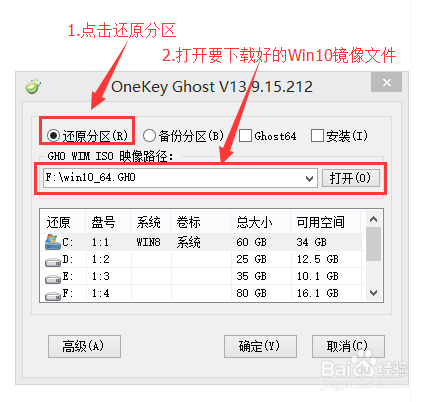
win10 ghost系统安装教程图一
在下方选择还原到C盘(注意:是点击下面的C盘一下,点击之后会变成蓝色的),如图

win10 ghost系统安装教程图二
点击确定后,会出现下图的提示框,询问是否重启安装系统,我们点击是按钮
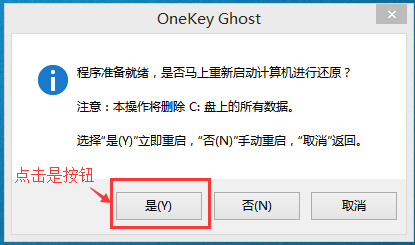
win10 ghost系统安装教程图三
接下来电脑就会重启,重启后就会出现下图的界面,什么都不需要做,耐心等待进度条走完即可。
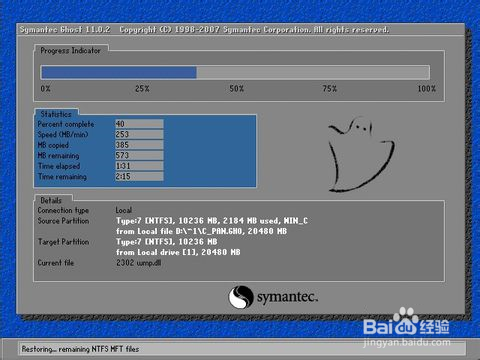
win10 ghost系统安装教程图四
然后会再次重启电脑,就会进入安装Win10系统的过程,一般安装需要5-15分钟,同样的我们什么都不需要做,耐心等待直到进入桌面为止,重装系统完成。如果不喜欢windows10系统可以下载windows7系统。
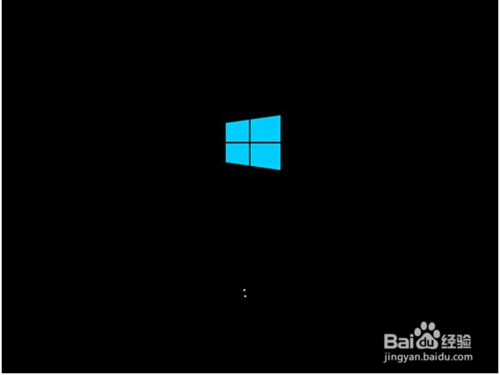
win10 ghost系统安装教程图五
以上的全部内容就是windows之家小编为网友们带来的win10 ghost系统安装教程了,相信网友们看完上面的win10 ghost系统安装教程以后,都已经忍不住的想要去下载安装使用windows10系统了。那小编就不阻止大家了,尽情的去下载使用windows10系统吧。
猜您喜欢
- win8 64位旗舰版,小编告诉你win8 64位..2017-12-08
- 如何进入win10开始屏幕?2016-10-21
- 简单讲解win10红石系统是什么..2017-05-08
- windows xp xp3快速装机版系统安装教..2016-11-07
- win8无法进入睡眠怎么处理2016-09-05
- 如何将U盘制作成启动盘2014-08-18
相关推荐
- 远程桌面连接mac,小编告诉你苹果mac如.. 2018-01-10
- Win10系统如何更改开始菜单背景颜色图.. 2015-05-24
- ghost win10系统32位专业版下载.. 2017-01-25
- 小编告诉你黑苹果怎么安装.. 2018-09-22
- win7系统怎么更换桌面壁纸 2023-03-28
- 小编告诉你Ghost windows7系统产品激.. 2017-05-29





 系统之家一键重装
系统之家一键重装
 小白重装win10
小白重装win10
 电玩游戏城1.0.0.8官方正式版
电玩游戏城1.0.0.8官方正式版 Samsung SSD Magician v4.0 官方安装版 (三星固态硬盘优化工具)
Samsung SSD Magician v4.0 官方安装版 (三星固态硬盘优化工具) 中铁时刻表2013.0514绿色版(火车时刻查询软件)
中铁时刻表2013.0514绿色版(火车时刻查询软件) SketchUp Pro v3689 汉化体验版(谷歌草图大师)
SketchUp Pro v3689 汉化体验版(谷歌草图大师) 萝卜家园 Ghost xp sp3 专业装机版 2013.03
萝卜家园 Ghost xp sp3 专业装机版 2013.03 Foxmail v7.1 官方中文版 (本地邮箱管理器)
Foxmail v7.1 官方中文版 (本地邮箱管理器) 最新UltraCom
最新UltraCom 小白系统ghos
小白系统ghos 雨林木风win1
雨林木风win1 深度技术ghos
深度技术ghos 电脑公司ghos
电脑公司ghos 星星360儿童
星星360儿童 千兆浏览器 v
千兆浏览器 v 深度技术ghos
深度技术ghos Chronome<x>t
Chronome<x>t 粤公网安备 44130202001061号
粤公网安备 44130202001061号